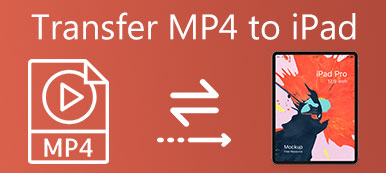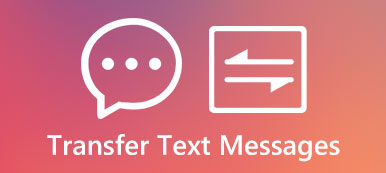Kun sinulla oli joitakin kirjoja, joita et ole lukenut kokonaan iPhonessa tai iPadissa, ja haluat vain lukea kirjoja toisessa Applen laitteessa, mitä teet?
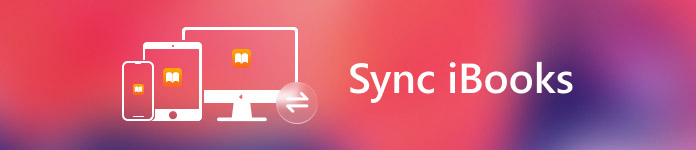
Joidenkin toimintojen avulla voit varmistaa, että kaikki suosikkikirjat, äänikirjat ja PDF-tiedostot voidaan synkronoida iPhonen, iPadin ja jopa Macin välillä, joten kaikki sisältösi ovat käytettävissä kaikissa Applen laitteissa.
Sen lisäksi voit myös synkronoida sekä kirjanmerkit että muistiinpanot iBooksissa Applen laitteiden välillä, mikä tarkoittaa sitä, että et koskaan huoli pisteen menettämisestä vaihtaessasi eri laitteiden välillä.
Tässä artikkelissa jaamme opetusohjelman siitä, miten iBookit synkronoidaan eri Applen laitteiden välillä. Toivottavasti voit saada mitä tarvitset tässä artikkelissa.
- Osa 1: Miten synkronoidaan iBookit iPhonen ja iPadin välillä
- Osa 2: Kirjanmerkkien ja muistiinpanojen synkronointi iBooksissa iPhonesta iPadiin
- Osa 3: Miten synkronoidaan kirjanmerkit Macin ja iPhonen / iPadin välillä
Osa 1. Miten synkronoida iBookeja iPhonen ja iPadin välillä
IBooksien synkronoinnissa iPhonesta iPadiin voit käyttää iBooks-myymälää, jotta voit ratkaista tämän kysymyksen. IBooks-myymälässä on lukuisia erilaisia kirjoja, joiden avulla voit lukea verkossa tai ladata.
IBooks-myymälän avulla voit toteuttaa tavoitteen, jonka mukaan iBooksia voidaan synkronoida iPhonen ja iPadin välillä helposti. Vain muutamalla askeleella voit synkronoida iPhonen ladatut ja lukemasi iBookit iPadiin.
Noudata seuraavia ohjeita, jos haluat tarkistaa, miten iBooksia synkronoidaan iPhonesta iPadiin.
Vaihe 1: Etsi ja käynnistä iBooks-sovellus iPhonessa ja kirjaudu sitten sisään sovellukseen samalla tilillä, jota käytät iPadissasi.
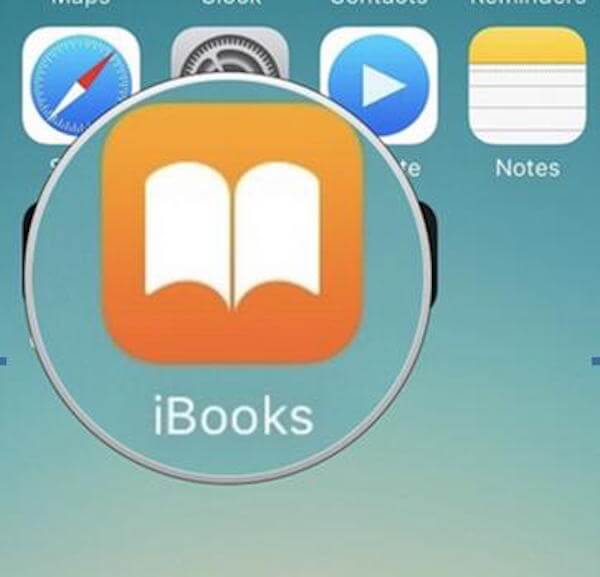
Vaihe 2: Kun olet iBooksissa, siirry Ostettu-vaihtoehto, joka on ikkunan oikeassa alakulmassa. Kosketa vain sitä.
Vaihe 3: Nyt voit nähdä kaikki ostoksesi. Napsauta edellistä ostettua kirjaryhmää ja valitse ne kirjat, jotka haluat synkronoida iPadiin.
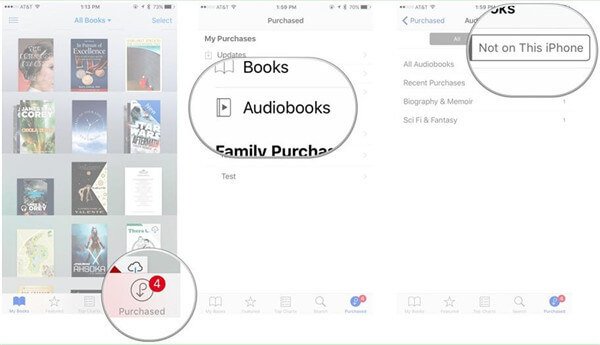
Kuten näette, voit helposti synkronoida iBookeja laitteiden, kuten iPhonen ja iPadin välillä. Se ei ole kovaa työtä. Jos haluat tietää lisää tietoa ja opetusta iBooks-synkronoinnista, voit jatkaa lukemista.
Älä missaa: Opetusohjelma AirDrop iBooks iPhonen, iPadin ja Macin välillä
Osa 2. Kirjanmerkkien ja muistiinpanojen synkronointi iBooksissa iPhonesta iPadiin
Kun luet kirjaa iPhonessa iBooksilla, voit määrittää kirjanmerkin, joten et koskaan menetä paikkaasi. Lisäksi voit lisätä muistiinpanon myös iBooksissa korostettuun tekstikenttään.
Itse asiassa et voi vain synkronoida iBookeja laitteiden, kuten iPhonen ja iPadin välillä, myös synkronoida kirjanmerkkejä ja muistiinpanoja iBooksissa iPhonesta iPadiin. Kun synkronoit kirjanmerkkisi ja muistiinpanosi eri laitteiden välillä, ne ovat käytettävissä kaikissa Apple-laitteissa kirjautuneissa Apple-laitteissa iBooksissa.
Seuraavassa on opas, jolla voit synkronoida iBookeja, mukaan lukien kirjanmerkit ja muistiinpanot, iPhonesta iPadiin.
Vaihe 1: Varmista, että iPhone ja iPad käyttävät samaa Apple ID: tä. Jos näin ei ole, vaihda yksi niistä ja kirjaudu sisään samalla Apple ID: llä.
Vaihe 2: Avaa iPhone ja käynnistä sitten Asetukset-sovellus.
Vaihe 3: Etsi Asetukset-sovelluksessa iBooksia alaspäin ja napauta sitten sitä.
Vaihe 4: Etsi iBooks-käyttöliittymässä Sync Bookmarks and Notes -vaihtoehto alaspäin. Tämän vaihtoehdon kääntäminen edellyttää. Nyt kytkimen pitäisi olla vihreä nyt.
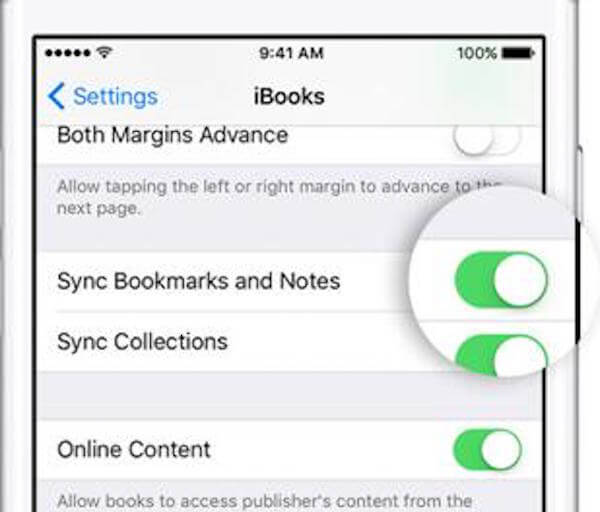
Sinun täytyy tehdä samoja toimintoja iPadissa. Kun olet suorittanut vaiheet, iBooks ja kirjanmerkit sekä muistiinpanot synkronoidaan automaattisesti.
Kirjanmerkkien ja muistiinpanojen synkronoinnin saaminen iPhonesta iPadiin on erittäin helppoa. Sinun tulee kuitenkin noudattaa ohjeita huolellisesti. Kun jotkin sopimattomat toiminnot, jotka johtavat muistiinpanojen synkronointivirheeseen iPhonessa, etsivät ratkaisuja täältä: IPhone-muistiinpanojen korjaaminen ei synkronoi.
Osa 3. Kuinka synkronoida kirjanmerkit Macin ja iPhonen / iPadin välillä
Kun tiedät, miten iBooksia synkronoidaan iPhonesta iPadiin, haluamme esitellä tapaa, jolla synkronoidaan iBookit, kuten kirjanmerkit, Macin ja iPhonen tai iPadin väliset muistiinpanot. IBookeja on mahdollista synkronoida Macin ja muiden iOS-laitteiden välillä Apple ID: n perusteella. Ennen kuin synkronoit iBookeja Macin ja iPhonen tai iPadin välillä, sinun on varmistettava, että käytät samaa Apple ID: tä kaikissa laitteissa. Se on välttämätön edellytys iBooks-laitteiden synkronoimiseksi laitteiden välillä.
Nyt voit seurata seuraavaa oppaan synkronoida kirjanmerkit Macin ja iPhonen tai iPadin välillä. Oppaassa on kaksi osaa, mukaan lukien iPhonen ja iPadin toiminnot sekä Mac-tietokoneesi toiminta.
IPhonessa ja iPadissa:
Vaihe 1: Käynnistä Asetukset-sovellus iOS-laitteellasi. Kun olet Asetukset-sivulla, etsi iBooks alaspäin ja napauta sitä.
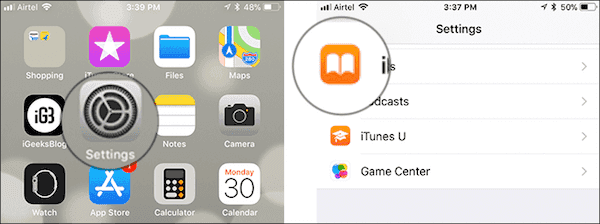
Vaihe 2: Nyt olet iBooks-asetusten sivulla. Täällä sinun on vieritettävä alaspäin löytääksesi Synkronoi kirjanmerkit ja muistiinpanot sekä Synkronoi kokoelmat. Varmista, että kaksi vaihtoehtoa on kytketty päälle. Varmista samalla, että verkkosisällön vieressä oleva kytkin on päällä.
Online-sisältöä voidaan käyttää iBooks-PDF-tiedostojen tai muiden yhteensopivien tiedostojen synkronointiin laitteiden mukaan.
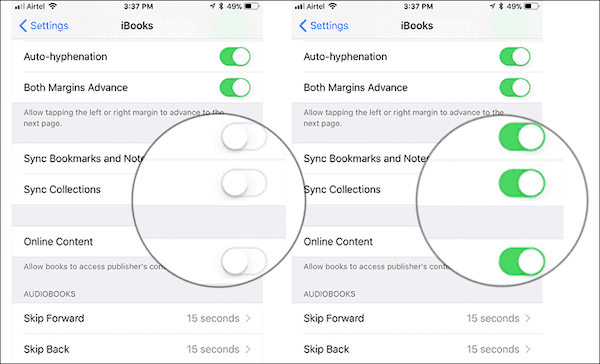
Macissasi:
Vaihe 1: Avaa Mac ja käynnistä sen jälkeen iBooks. Valitse sitten iBooks-valikko, joka on ylä-työkalurivillä. Kun näet luettelon, napsauta Asetukset.
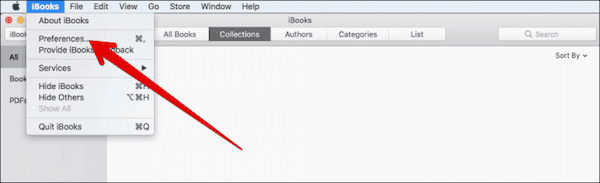
Vaihe 2: Tässä vaiheessa sinun on valittava Yleiset-osio, jossa sinun täytyy tarkistaa Sync-kirjanmerkkien, kohokohtien ja kokoelmien ruutu laitteiden välillä.
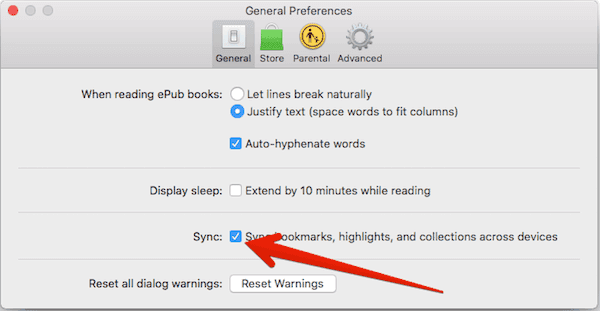
Kun olet tehnyt nämä neljä vaihetta, kirjanmerkit ja muistiinpanot synkronoidaan automaattisesti Macin ja iPhonen / iPadin välillä.
Kun tapaat iBookeja, jotka eivät synkronoi synkronoinnin aikana, voit vierailla osoitteessa iBooks ei synkronoi saada lisää tietoa.
Yhteenveto
Kun sinulla on ongelmia iPhonen iPhonen ja iPadin synkronointiin, voit lukea ja seurata tätä artikkelia. Tässä artikkelissa olemme esittäneet tapaa synkronoida iBooksia iPhonesta iPadiin sekä miten synkronoida kirjanmerkit ja muistiinpanot iPhonen ja iPadin välillä, jopa Macin ja iPhonen / iPadin välillä. Kaikki vaiheet on helppo seurata, ja voit saada mitä tarvitset tästä artikkelista. Toivottavasti nautit.



 iPhone Data Recovery
iPhone Data Recovery iOS-järjestelmän palauttaminen
iOS-järjestelmän palauttaminen iOS-tietojen varmuuskopiointi ja palautus
iOS-tietojen varmuuskopiointi ja palautus iOS-näytön tallennin
iOS-näytön tallennin MobieTrans
MobieTrans iPhone Transfer
iPhone Transfer iPhone Eraser
iPhone Eraser WhatsApp-siirto
WhatsApp-siirto iOS-lukituksen poistaja
iOS-lukituksen poistaja Ilmainen HEIC-muunnin
Ilmainen HEIC-muunnin iPhonen sijainnin vaihtaja
iPhonen sijainnin vaihtaja Android Data Recovery
Android Data Recovery Rikkoutunut Android Data Extraction
Rikkoutunut Android Data Extraction Android Data Backup & Restore
Android Data Backup & Restore Puhelimen siirto
Puhelimen siirto Data Recovery
Data Recovery Blu-ray-soitin
Blu-ray-soitin Mac Cleaner
Mac Cleaner DVD Creator
DVD Creator PDF Converter Ultimate
PDF Converter Ultimate Windowsin salasanan palautus
Windowsin salasanan palautus Puhelimen peili
Puhelimen peili Video Converter Ultimate
Video Converter Ultimate video Editor
video Editor Screen Recorder
Screen Recorder PPT to Video Converter
PPT to Video Converter Diaesityksen tekijä
Diaesityksen tekijä Vapaa Video Converter
Vapaa Video Converter Vapaa näytön tallennin
Vapaa näytön tallennin Ilmainen HEIC-muunnin
Ilmainen HEIC-muunnin Ilmainen videokompressori
Ilmainen videokompressori Ilmainen PDF-kompressori
Ilmainen PDF-kompressori Ilmainen äänimuunnin
Ilmainen äänimuunnin Ilmainen äänitys
Ilmainen äänitys Vapaa Video Joiner
Vapaa Video Joiner Ilmainen kuvan kompressori
Ilmainen kuvan kompressori Ilmainen taustapyyhekumi
Ilmainen taustapyyhekumi Ilmainen kuvan parannin
Ilmainen kuvan parannin Ilmainen vesileiman poistaja
Ilmainen vesileiman poistaja iPhone-näytön lukitus
iPhone-näytön lukitus Pulmapeli Cube
Pulmapeli Cube